w7设置密码在哪里设置 w7电脑设密码怎么设置
更新时间:2023-04-03 10:49:30作者:runxin
许多用户在操作win7电脑办公的时候,由于系统中存放一些重要的文件,因此为了保证文件的安全,有些小伙伴就会选择给win7系统进行开机密码设置,每次启动时需要输入密码登录,可是w7设置密码在哪里设置呢?接下来小编就带来w7电脑设密码设置方法。
具体方法:
1、进入win7桌面,点击桌面左下角的开始按钮,在弹出的菜单中点击控制面板,进入下一步。
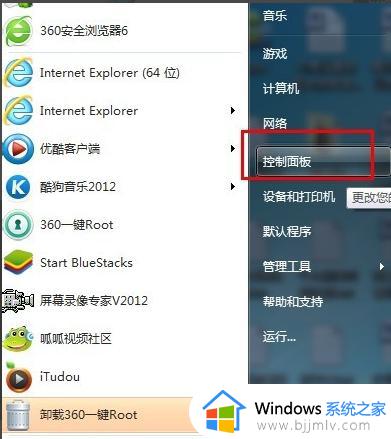
2、在控制面板中点击 “用户账户”图标,进入下一步。
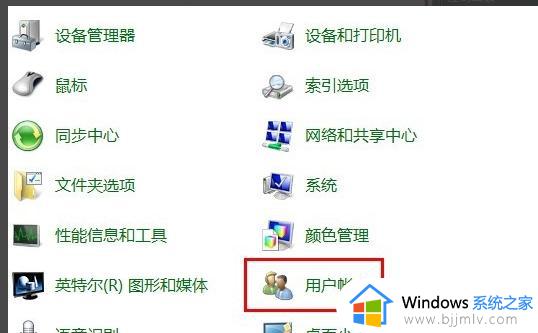
3、接着点击“为您的账号创建密码”,进入下一步。
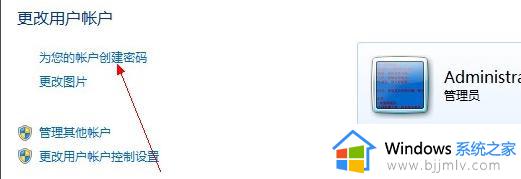
4、在设置密码的输入框中输入您需要的开机密码,然后设置密码提示,点击“创建密码”即可。
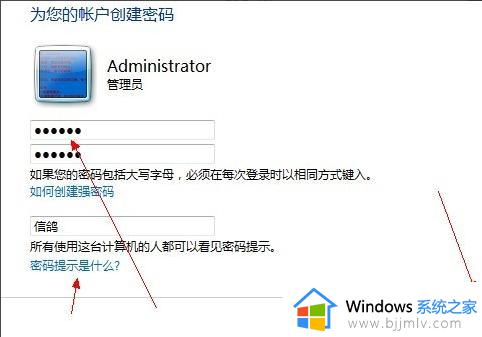
5、重启电脑,这是就会出现密码登录框,输入密码之后才可以正常登录。

上述就是小编给大家讲解的w7电脑设密码设置方法了,还有不清楚的用户就可以参考一下小编的步骤进行操作,希望能够对大家有所帮助。
w7设置密码在哪里设置 w7电脑设密码怎么设置相关教程
- w7开机密码设置方法 w7在哪里设置开机密码
- w7怎么设置开机密码登录 w7电脑如何设置开机登录密码
- win7怎样设置锁屏密码 w7如何设置锁屏密码
- win7怎么设置屏幕休眠密码 w7系统怎么设置屏幕休眠密码
- windows7开机密码在哪里设置 windows7电脑如何设置开机密码
- win7休眠密码设置在哪里 win7电脑设置休眠密码如何操作
- win7登录密码怎么设置 win7登录密码设置在哪里
- win11设置开机密码在哪里 win11开机密码怎么设置
- win7系统密码设置教程 win7系统密码设置在哪里
- win7电脑设置密码怎么设置 win7电脑怎样设置开机密码锁
- win7系统如何设置开机问候语 win7电脑怎么设置开机问候语
- windows 7怎么升级为windows 11 win7如何升级到windows11系统
- 惠普电脑win10改win7 bios设置方法 hp电脑win10改win7怎么设置bios
- 惠普打印机win7驱动安装教程 win7惠普打印机驱动怎么安装
- 华为手机投屏到电脑win7的方法 华为手机怎么投屏到win7系统电脑上
- win7如何设置每天定时关机 win7设置每天定时关机命令方法
热门推荐
win7系统教程推荐
- 1 windows 7怎么升级为windows 11 win7如何升级到windows11系统
- 2 华为手机投屏到电脑win7的方法 华为手机怎么投屏到win7系统电脑上
- 3 win7如何更改文件类型 win7怎样更改文件类型
- 4 红色警戒win7黑屏怎么解决 win7红警进去黑屏的解决办法
- 5 win7如何查看剪贴板全部记录 win7怎么看剪贴板历史记录
- 6 win7开机蓝屏0x0000005a怎么办 win7蓝屏0x000000a5的解决方法
- 7 win7 msvcr110.dll丢失的解决方法 win7 msvcr110.dll丢失怎样修复
- 8 0x000003e3解决共享打印机win7的步骤 win7打印机共享错误0x000003e如何解决
- 9 win7没网如何安装网卡驱动 win7没有网络怎么安装网卡驱动
- 10 电脑怎么设置自动保存文件win7 win7电脑设置自动保存文档的方法
win7系统推荐
- 1 雨林木风ghost win7 64位优化稳定版下载v2024.07
- 2 惠普笔记本ghost win7 64位最新纯净版下载v2024.07
- 3 深度技术ghost win7 32位稳定精简版下载v2024.07
- 4 深度技术ghost win7 64位装机纯净版下载v2024.07
- 5 电脑公司ghost win7 64位中文专业版下载v2024.07
- 6 大地系统ghost win7 32位全新快速安装版下载v2024.07
- 7 电脑公司ghost win7 64位全新旗舰版下载v2024.07
- 8 雨林木风ghost win7 64位官网专业版下载v2024.06
- 9 深度技术ghost win7 32位万能纯净版下载v2024.06
- 10 联想笔记本ghost win7 32位永久免激活版下载v2024.06